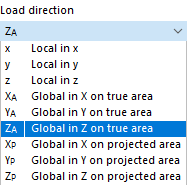Wolne obciążenie prostokątne jest to stałe lub liniowo zmienne obciążenie powierzchniowe działające na prostokątny obszar powierzchni, który można dowolnie zdefiniować.
Z listy należy wybrać 'Przypadek obciążenia', do którego ma zostać przypisane obciążenie.
W sekcji 'Przypisane do powierzchni' można kontrolować wpływ obciążenia prostokątnego. Na liście dostępnych jest kilka opcji do wyboru (zob. rysunek Nowe wolne obciążenie prostokątne):
- "Puste": Obciążenie nie działa na żadną powierzchnię.
- Wszystkie: Obciążenie zostaje przyłożone do wszystkich powierzchni przecinanych prostopadle do płaszczyzny rzutowania, począwszy od miejsc obciążenia.
- "Numer": Obciążenie działa tylko na powierzchnie o podanych numerach.
Główne
Zakładka Główne umożliwia zarządzanie podstawowymi parametrami obciążeń.
Kategorie
Na liście 'Rozkład obciążenia' do wyboru dostępne są następujące opcje:
- Równomierny: Obciążenie powierzchniowe działa ze stałą wielkością.
- Liniowy w X/Y/Z: Obciążenie ma liniowo zmienną wielkość w kierunku osi globalnej.
- Zmienny w Z: Obciążenie działa w kierunku Z ze zmienną wielkością, którą można dowolnie opisać w tabeli w zakładce Zmiennne w kierunku Z.
- Zmienny na obwodzie: Obciążenie działa wzdłuż obwodu ze zmienną wielkością, którą można dowolnie opisać w tabeli w zakładce Zmienne na obwodzie.
- Zmienny w Z i na obwodzie: Obciążenie działa w kierunku Z oraz wzdłuż obwodu ze zmienną wielkością, którą można dowolnie opisać w Zmienne w kierunku Z i Zmienne na obwodzie.
Jeżeli obciążenie prostokątne nie odnosi się do globalnego 'Układu współrzędnych' XYZ, można wybrać z listy lub utworzyć nowy układ współrzędnych zdefiniowany przez użytkownika.
Na liście 'Rzutowanie obciążenia' należy wybrać, na którą z globalnych płaszczyzn (XY, YZ lub XZ) ma być rzutowane obciążenie. Zaczynając od punktów położenia obciążenia, program RFEM "konstruuje" proste prostopadłe do tej płaszczyzny rzutowania. Punkty definicji obciążenia prostokątnego wynikają z punktów przecięcia tych prostych z powierzchniami.
Aby określić kierunek działania obciążenia, należy wybrać z listy 'Kierunek obciążenia'. W zależności od układu współrzędnych do wyboru dostępne są lokalne osie powierzchni x, y, z, globalne osie X, Y, Z lub osie U, V, W zdefiniowane przez użytkownika.
Ciężar własny obiektu stanowi obciążenie działające na rzeczywistą powierzchnię. Obciążenie śniegiem odnosi się natomiast do powierzchni rzutowanej.
Parametry
Określ 'Wielkość obciążenia' siłą. W przypadku obciążenia liniowo zmiennego należy wprowadzić dwie wartości obciążenia.
Położenie obciążenia
Dostępne są dwie opcje definiowania wymiarów obciążenia prostokątnego:
- Zdefiniowanie 'Punktów narożnych prostokąta' poprzez wprowadzenie odpowiednich współrzędnych. Za pomocą przycisku
 można również zdefiniować oba punkty graficznie.
można również zdefiniować oba punkty graficznie.
- Podanie 'Środka prostokąta' oraz jego boków poprzez zdefiniowanie punktu środkowego C oraz długości boków a i b.
W razie potrzeby można aktywować "Obrót prostokąta względem osi Z". Dodatni kąt α powoduje obrót obciążenia prostokątnego zgodnie z ruchem wskazówek zegara wokół dodatniej osi.
Obszar działania obciążenia
Jak opisano powyżej, obciążenie działa na powierzchnie przecięte prostopadle do płaszczyzny rzutowania, zaczynając od punktu położenia obciążenia. Jeżeli w sekcji do powierzchni zaznaczono opcję 'Wszystkie', można tutaj ograniczyć wpływ obciążenia za pomocą kryteriów geometrycznych.
Domyślnie obciążenie działa w sposób nieograniczony w przedziale od -∞ do +∞. Za pomocą pól wprowadzania 'Od' i 'Do' można zredukować wpływ obciążenia do określonych stref.
Zmienne w kierunku Z
Zakładka Zmienne w kierunku Z jest dostępna w przypadku obciążeń 'Zmienne w Z' oraz 'Zmienne w Z i na obwodzie'.
W zakładce tej można opisać współrzędne Z wraz z odpowiednimi wartościami obciążenia w tabeli.
Zmienne na obwodzie
Zakładka Zmienne na obwodzie jest dostępna w przypadku obciążeń typu: 'Zmienne na obwodzie' oraz 'Zmienne w Z i na obwodzie'.
Wprowadź 'współrzędne osi' dwóch punktów, aby zdefiniować początkową pozycję obciążenia. Punkty można określić graficznie za pomocą przycisku
![]() . W sekcji 'Obciążenie zmienne na obwodzie' można następnie opisać kąty α wraz z odpowiednimi wartościami obciążenia w tabeli.
. W sekcji 'Obciążenie zmienne na obwodzie' można następnie opisać kąty α wraz z odpowiednimi wartościami obciążenia w tabeli.